Depuis la version 2026, Flux 3D et Flux PEEC ne sont plus disponibles.
Veuillez utiliser SimLab pour créer un nouveau projet 3D ou pour importer un projet Flux 3D existant.
Veuillez utiliser SimLab pour créer un nouveau projet PEEC (pas possible d'importer un projet Flux PEEC existant).
/!\ La documentation est en cours de mise à jour – des références au 3D peuvent subsister.
Six degrés de liberté - mouvement
Introduction
Les six degrés de liberté d'un mouvement permettent d'appliquer des rotations et/ou des translations de l'ensemble mécanique mobile à chaque étape de la résolution.
- Piloter un ensemble mécanique "libre" avec des paramètres multiphysiques afin de co-simuler avec Activate
- Piloter un ensemble mécanique "libre" avec des paramètres multiphysiques en utilisant le contexte multiphysique de Flux
- Piloter un ensemble mécanique "libre" directement dans Flux avec des paramètres controlés par un scénario
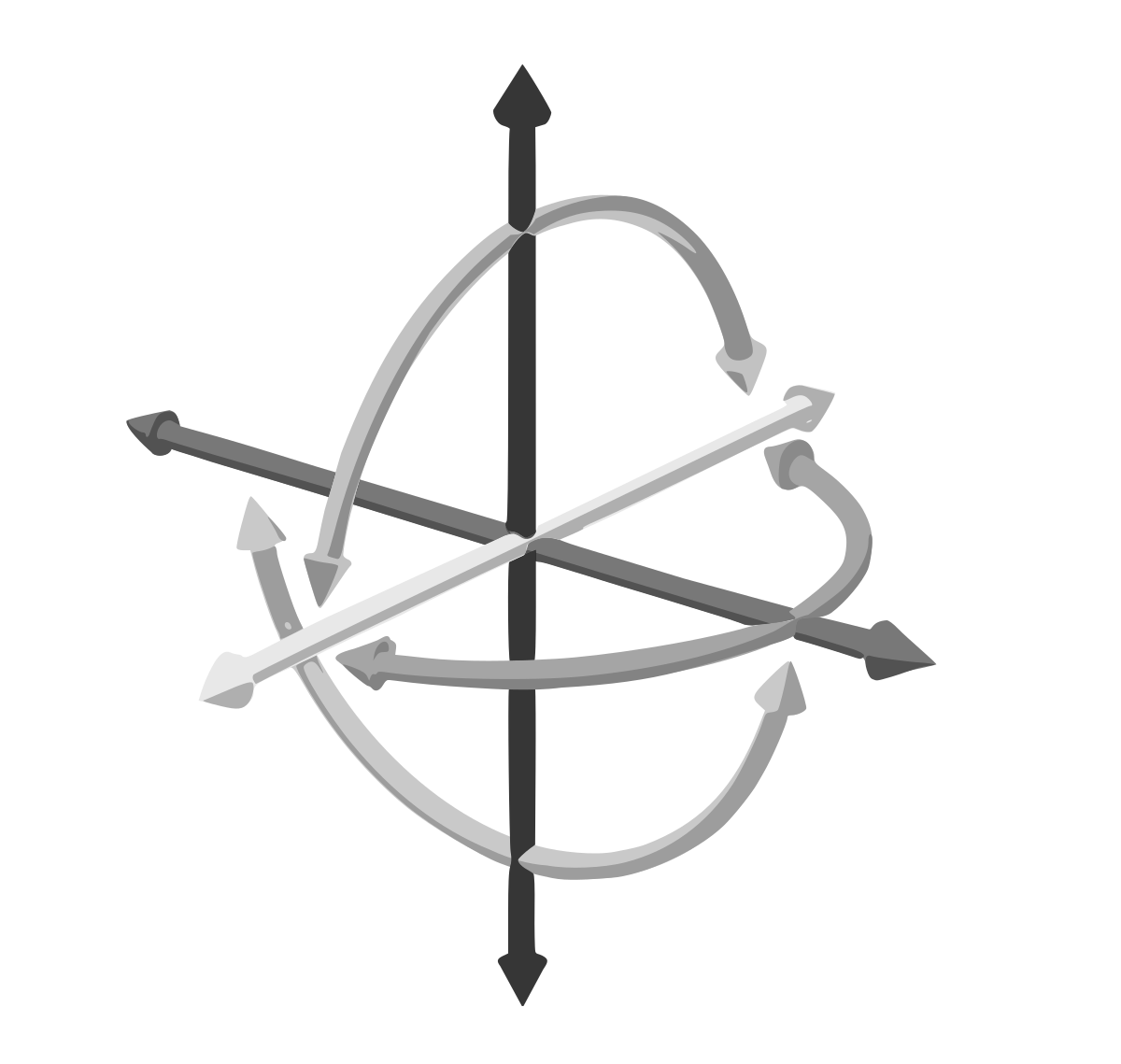
Si on s'oriente dans l'espace à l'aide d'un repère orthonormé (O,x,y,Z) les 6 degrés de liberté s'expriment ainsi :
| Degré de liberté | 3D | 2D |
|---|---|---|
| Translation suivant l'axe X | ||
| Translation suivant l'axe Y | ||
| Translation suivant l'axe Z | ||
| Rotation autour de l'axe X | ||
| Rotation autour de l'axe Y | ||
| Rotation autour de l'axe Z |
Créer un ensemble mécanique avec 6 degrés de liberté
- Ouvrir la boite de dialogue de création de l'ensemble mécanique:
Cliquer sur
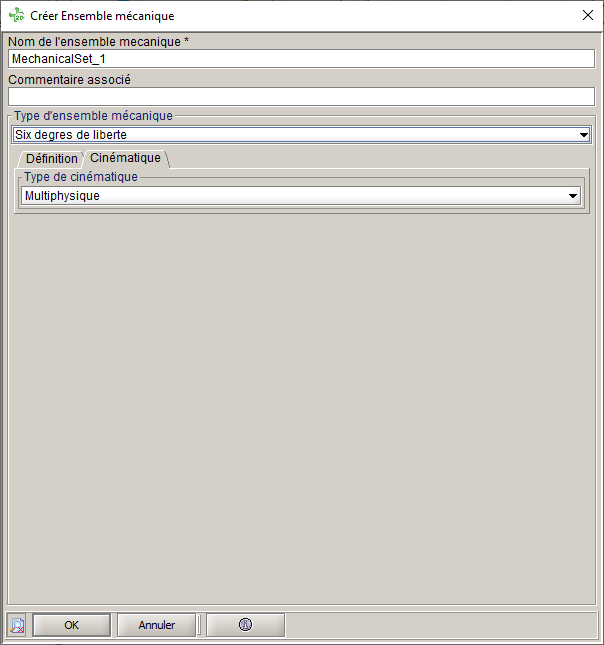
- Choisir le nom de l'ensemble mécanique
- Choisir le type Six degrés de liberté
- Dans l'onglet Définition, choisir le Système de coordonnées
- Dans l'ongletCinématique, choisir
Multiphysique pour le Type de
cinématiqueRemarque : Il n'y a pas de choix à faire, le type Multiphysique est le seul choix possible (pas de charge couplée ou de vitesse/position imposée pour ce type d'ensemble mécanique)
- Valider en cliquant sur OK
→ l'ensemble mécanique est crée et affiché dans l'arbre des données
→ Les paramètres E/S sont automatiquement crées ( six pour un projet 3D, et trois pour un projet 2D)
Arbre des données d'un projet 2D Arbre des données d'un projet 3D 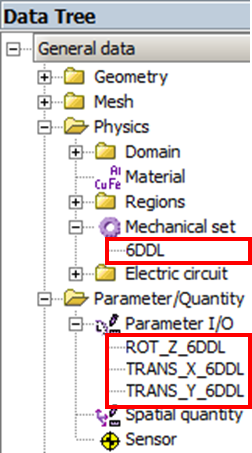
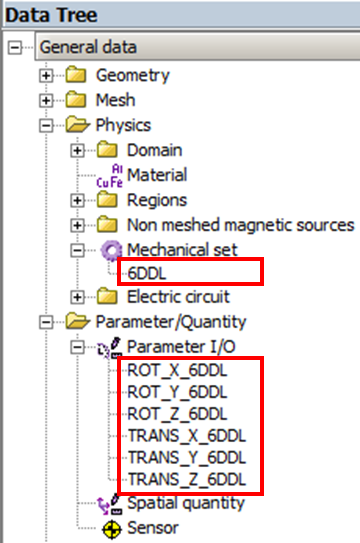 → Par défaut les paramètres associés à l'ensemble mécanique "6 degrés de liberté" sont des paramètres mutliphysiques. Ces paramètres peuvent être directement utilisés :
→ Par défaut les paramètres associés à l'ensemble mécanique "6 degrés de liberté" sont des paramètres mutliphysiques. Ces paramètres peuvent être directement utilisés :- dans un couplage avec un autre logiciel comme Activate
- dans le context multiphysique de Flux
→ Si vous souhaitez utiliser un ensemble mécanique de type "6 degrés de liberté" directement dans Flux, vous devrez éditer les paramètres et changer le type de Paramètre multiphysique à Paramètre piloté via un scénario
Workflow: paramètres multiphysiques utilisés par Activate
- Créer l'ensemble mécanique avec le type "6 degrés de liberté"
- Affecter l'ensemble mécanique aux régions souhaitées
- Générer un composant Flux-Activate, en cliquant sur
- Aller dans Activate pour piloter la co-simulation
Workflow: aramètres multiphysiques utilisés par le contexte multiphysique de Flux
- Créer l'ensemble mécanique avec le type "6 degrés de liberté"
- Affecter l'ensemble mécanique aux régions souhaitées
- Ouvrir le contexte multiphysique de Flux par un clic-droit sur un scénario (préalablement crée) et choisir Session de résolution multiphysique (scénario existant)
- Passer au pas suivant en cliquant sur
- Mise à jour de la valeur du paramètre multiphysique en cliquant sur
- Résoudre le pas en cliquant sur
- Rejouer 4 - 5 - 6 if vous souhaitez d'autres pasRemarque : Ces étapes peuvent être faites par python avec des bouclage pour résoudre automatiquement la liste de pas que vous souhaitez
- Fermer le context multiphysique
- Exploiter
Workflow: paramètre piloté par un scénario
- Créer l'ensemble mécanique avec le type "6 degrés de liberté"
- Affecter l'ensemble mécanique aux régions souhaitées
- Editer les paramètres prédéfinis
- Changer le type de Paramètre multiphysique à Paramètre piloté via un scénario
- Créer un scénario et utiliser ces paramètres pour piloter le scénario
- Résoudre
- Exploiter